如果你是蘋果 iCloud 如果用戶正在研究備份照片和影片的替代方案,那麼您來對地方了。 在這篇文章中,我們將比較四種流行的雲端儲存服務: pCloud,冰驅動, Sync.com和Internxt。
我們將介紹每項服務的關鍵功能,包括儲存空間、定價、加密和其他功能。 我們還將提供一些有關選擇適合您需求的雲端儲存服務的提示。
在這篇文章結束時,您將很好地了解可用的不同雲端儲存服務以及哪種雲端儲存服務最適合備份您的照片和影片。
書籤交易 是一個了解更多的好地方 iCloud 儲存問題。 這裡有一些我認為您會感興趣的 Reddit 帖子。 查看它們並加入討論!
以下是您可能要考慮切換的一些原因 iCloud 到雲端儲存服務,例如 pCloud,冰驅動, Sync.com,或Internxt:
- 更多儲存空間: iCloud 僅提供 5GB 的免費儲存空間,這對大多數用戶來說是不夠的。 雲端儲存服務通常提供更多的免費儲存空間,並且還提供付費儲存方案可供選擇(50GB 儲存起價為 0.99 美元/月)。
- 更實惠的價格: iCloud的付費儲存計劃可能會很昂貴,尤其是當您需要更多儲存空間時。 雲端儲存服務為付費方案提供更實惠的價格和更大的儲存容量。
- 更多功能: 許多雲端儲存服務提供附加功能, iCloud 沒有,例如文件加密、文件共享和內建媒體播放器。
- 更大的靈活性: 雲端儲存服務與供應商無關,這意味著您可以從任何裝置或平台存取資料。 iCloud 是一項專有服務,這意味著您的資料被鎖定在 Apple 的生態系統中。
如果您有興趣詳細了解可用的不同雲端儲存服務以及哪一種最適合備份照片和視頻,請繼續閱讀!
相對比 pCloud,冰驅動, Sync.com,和國際互聯網
這是一個快速比較 pCloud,冰驅動, Sync.com,和Internxt:
| pCloud | 冰驅 | Sync.com | Internxt | |
|---|---|---|---|---|
| 免費儲存 | 10GB | 10GB | 5GB | 10GB |
| 付費計劃 | 2TB 每年 99.99 美元(或終身使用 399 美元) | 150GB,每月 6 美元(或終身訪問 189 美元) | 2TB,每月 8 美元 | 20 GB 每月 5.49 美元起,2TB 終身套餐 599 美元起 |
| 加密 | 是的,AES-256 | 是的,AES-256 | 是的,AES-256 | 是的,AES-256 |
| 零知識(客戶端)加密 | 是的,附加元件 | 是 | 是 | 是 |
| 文件版本控制 | 是 | 沒有 | 是 | 是 |
| 雙因素身份驗證 | 是 | 是 | 是 | 是 |
| 移動應用程序 | 是 | 是 | 是 | 是 |
| 了解更多 | pCloud 檢討 | Icedrive 評論 | Sync 檢討 | 國際評論 |
附加功能
- pCloud: pCloud 提供許多附加功能,例如內建音樂播放器, pCloud 加密貨幣 加密和文件共享。
- 冰驅:Icedrive 提供了許多附加功能,例如內建視訊播放器和頻寬限制器。
- Sync.com: Sync.com 提供許多附加功能,例如內建辦公室套件和對自訂品牌的支援。
- Internxt:Internxt 提供了許多附加功能,例如端對端加密和對分散式儲存的支援。
當選擇一個 iCloud 替代 雲端儲存服務,您應該記住以下幾點:
- 儲存空間: 您需要多少儲存空間? 考慮數量 照片和視頻 您擁有多少,以及您期望將來創建多少。
- 功能:哪些功能對您來說很重要? 一些雲端儲存服務提供附加功能,例如 安全和加密、檔案分享和內建媒體播放器。
- 價錢: 你願意花多少錢? 雲端儲存服務提供多種定價計劃,因此您可以找到適合您預算的計劃。
如何備份 iCloud 照片和視頻
如果您想備份您的 iCloud 用於匯出到其他雲端服務的數據,例如 pCloud,冰驅動, Sync.com和 Internxt,您首先需要從以下位置下載數據 iCloud 然後手動將其上傳到這些服務。 這是逐步指南:
首先,備份並下載您的 iCloud 數據
- 通過 iCloud.COM:
- 造訪 iCloud.COM 並使用您的Apple ID登錄。
- 點擊每個應用程式(例如“照片”、“筆記”或“雲端硬碟”)並手動下載資料。
- 透過 Apple 的資料和隱私門戶:
- 請瀏覽 Apple 的資料和隱私門戶.
- 使用您的Apple ID登錄。
- 選擇“索取您的資料副本”。
- 按照說明選擇並下載您的資料。
備份 iCloud 照片和影片至 pCloud
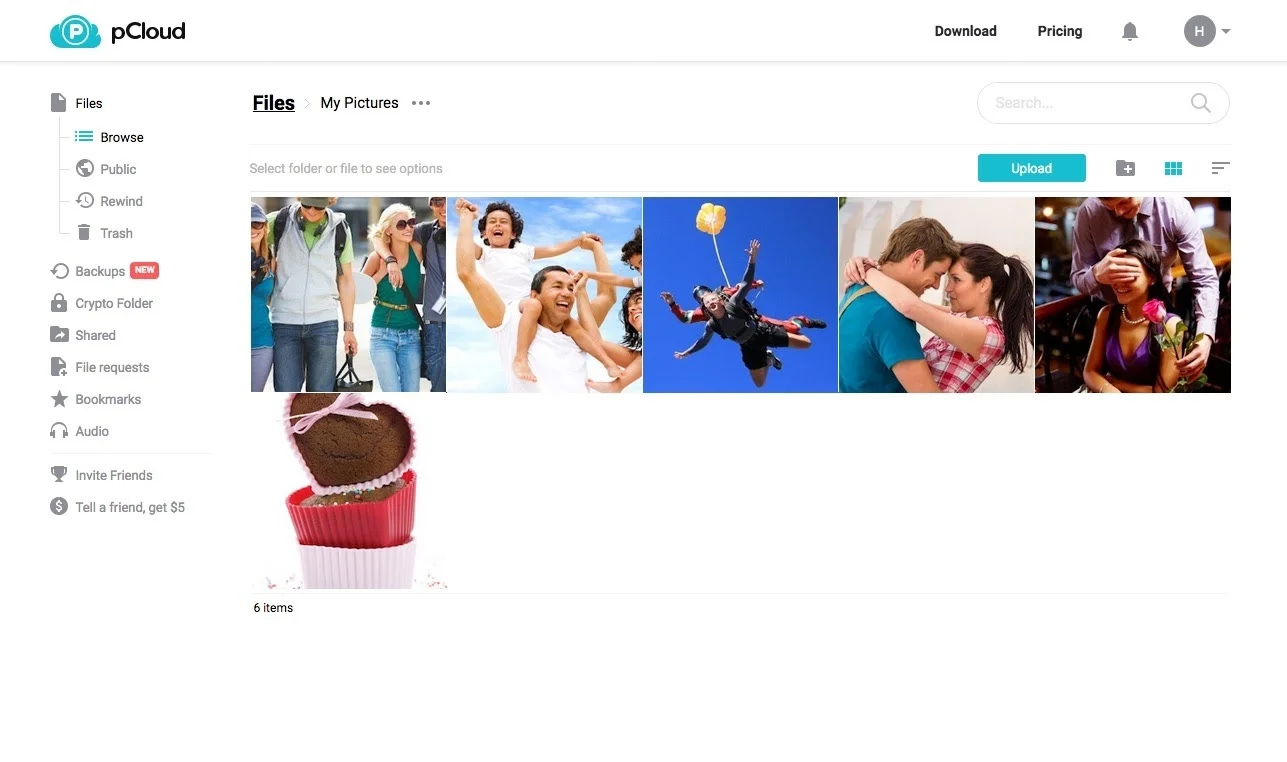
備份您的 iCloud 數據到 pCloud,您可以使用以下步驟:
- 創建一個 pCloud 帳戶.
- 下載並安裝 pCloud 在iPhone或iPad上的應用程序。
- 打開 pCloud 應用程序並登錄到您的帳戶。
- 點擊 選項 按鈕(三條水平線)位於螢幕左上角。
- 敲打 設定.
- 敲打 備份.
- 敲打 iCloud.
- 選擇您要備份的數據 pCloud.
- 敲打 開始備份.
pCloud 將開始備份您的 iCloud 數據。 備份過程可能需要一些時間,具體取決於資料的大小。
如何匯出您的 iCloud 照片和影片至 pCloud
匯出您的 iCloud 照片和影片至 pCloud,您可以使用以下步驟:
- 轉到 iCloud 網站並登錄您的帳戶。
- 點擊 照片 圖標。
- 選擇您要匯出的照片和影片。
- 點擊 下載 按鈕。
- 點擊 pCloud 應用程式清單中的選項。
- pCloud 將開始匯出您的照片和影片。 導出過程可能需要一些時間,具體取決於資料的大小。
將您的照片和影片匯出到 pCloud,您可以將它們匯入到您的 pCloud 請依照以下步驟操作帳戶:
- 打開 pCloud 在iPhone或iPad上的應用程序。
- 點擊 + 屏幕右上角的按鈕。
- 敲打 進口.
- 敲打 照片和視頻.
- 選擇要匯入的照片和視頻 pCloud.
- 敲打 進口.
pCloud 將開始匯入您的照片和影片。 導入過程可能需要一些時間,具體取決於資料的大小。
給初學者的提示
- 如果您是雲端儲存新手,我建議您從 pCloud的免費方案。 這將使您有機會嘗試該服務並看看它是否適合您。
- 如果您有大量照片和影片需要備份,我建議使用 Wi-Fi 連線。 這將有助於加快備份過程。
- 您也可以設定定期備份計畫。 這將確保您的照片和影片定期自動備份。
pCloud 也有一個 自動上傳 其行動應用程式上的功能。 啟用此功能將 立即將您用手機拍攝的任何照片或影片上傳到您的 pCloud 存儲.
安全、高效、用戶友好—— pCloud 提供最好的雲存儲。 如今,您可以在終身計劃中節省 50% 或更多。 不要錯過這個限時優惠,以更少的錢保護您的數字生活!
備份 iCloud 照片和影片到 Icedrive
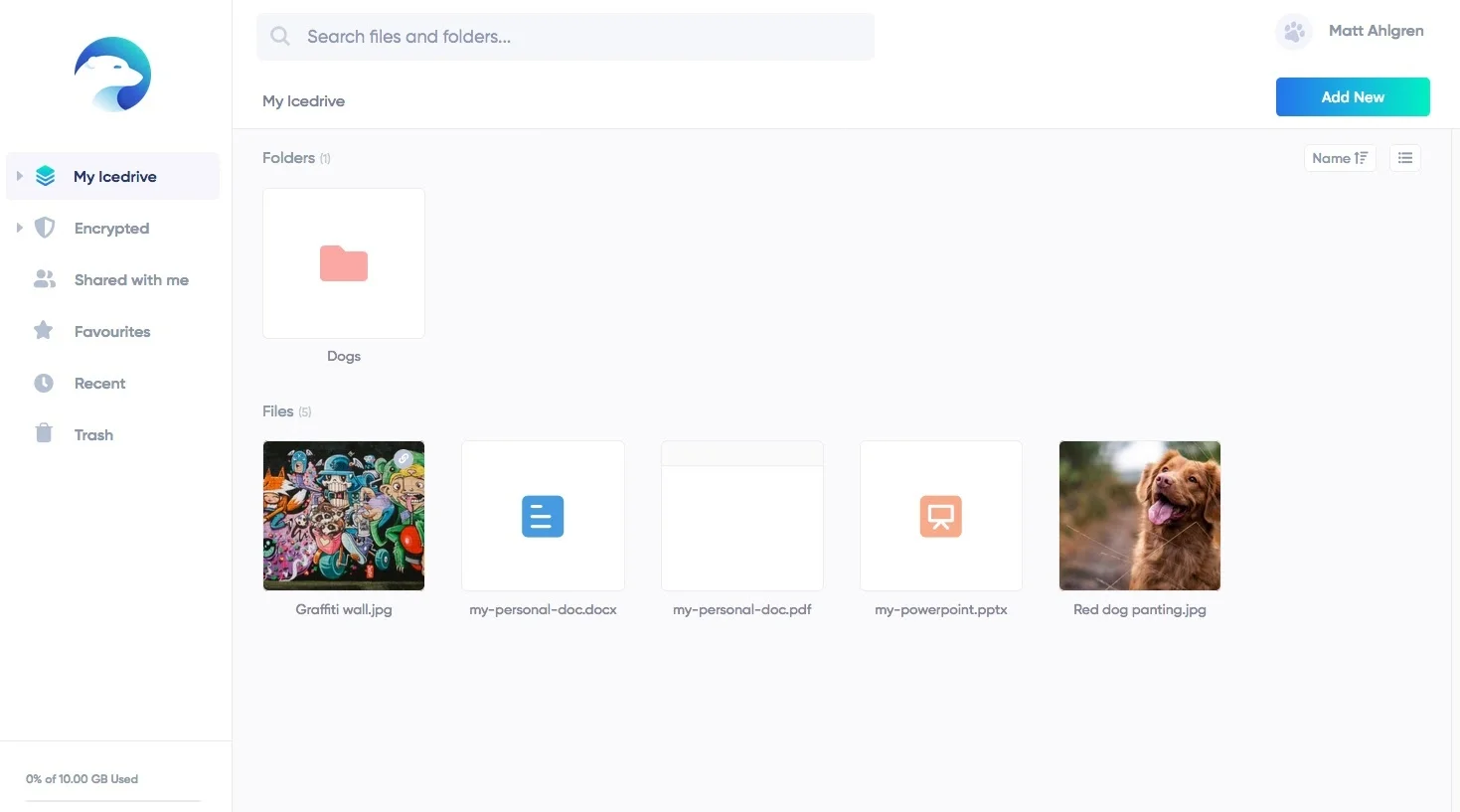
備份您的 iCloud 數據到 Icedrive,請依照下列步驟操作:
- 建立您的 Icedrive 帳戶.
- 在您的 iPhone 或 iPad 上下載並安裝 Icedrive 應用程式。
- 開啟 Icedrive 應用程式並登入您的帳戶。
- 點擊 備份 按鈕。
- 點擊 iCloud 選項。
- 點擊 開始備份 按鈕。
Icedrive 將開始備份您的 iCloud 數據。 備份過程可能需要一些時間,具體取決於資料的大小。
如何匯出您的 iCloud 照片和影片到 Icedrive
匯出您的 iCloud 將照片和影片傳輸到 Icedrive,請按照以下步驟操作:
- 轉到 iCloud 網站並登錄您的帳戶。
- 點擊 照片 圖標。
- 選擇您要匯出的照片和影片。
- 點擊 下載 按鈕。
- 點擊 冰驅 應用程式清單中的選項。
- Icedrive 將開始匯出您的照片和影片。 導出過程可能需要一些時間,具體取決於資料的大小。
將照片和影片匯出到 Icedrive 後,您可以按照以下步驟將它們匯入您的 Icedrive 帳戶:
- 在 iPhone 或 iPad 上開啟 Icedrive 應用程式。
- 點擊 + 屏幕右上角的按鈕。
- 敲打 進口.
- 敲打 照片和視頻.
- 選擇要匯入 Icedrive 的照片和影片。
- 敲打 進口.
Icedrive 將開始匯入您的照片和影片。 導入過程可能需要一些時間,具體取決於資料的大小。
給初學者的提示
- 如果您是雲端儲存新手,我建議您從 Icedrive 的免費方案開始。 這將使您有機會嘗試該服務並看看它是否適合您。
- 如果您有大量照片和影片需要備份,我建議使用 Wi-Fi 連線。 這將有助於加快備份過程。
- 您也可以設定定期備份計畫。 這將確保您的照片和影片定期自動備份。
備份 iCloud 照片和影片至 Sync.com
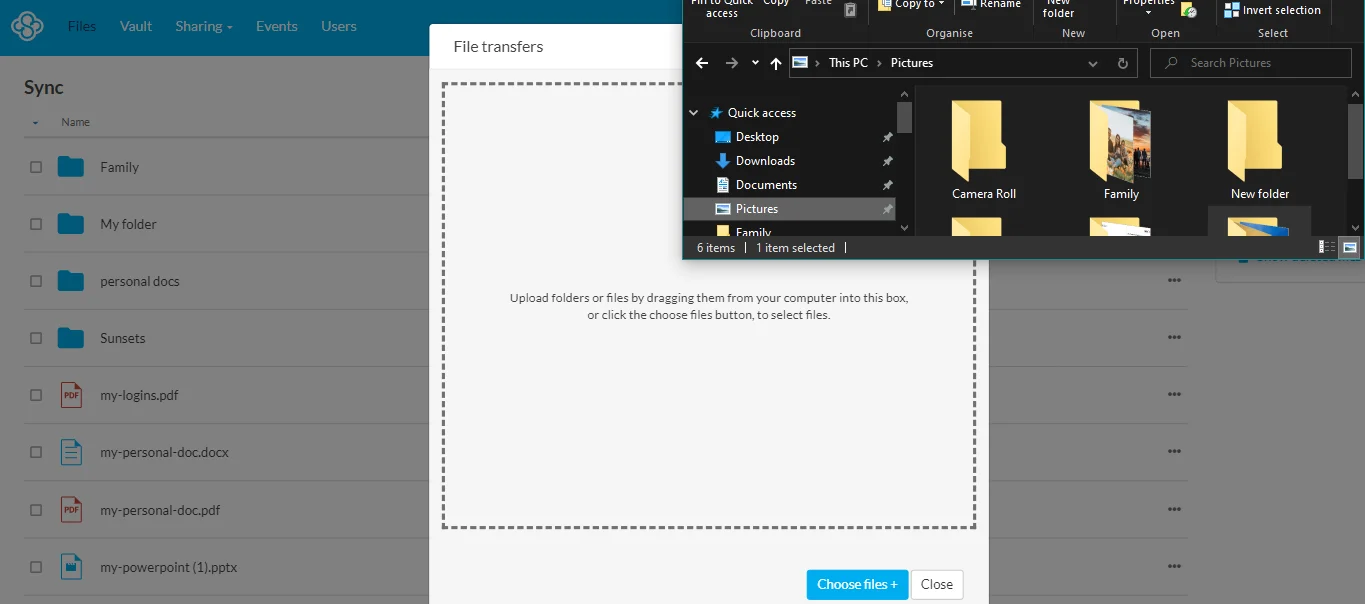
備份您的 iCloud 數據到 Sync.com, 跟著這些步驟:
- 創建一個 Sync.com 帳戶.
- 下載並安裝 Sync.com 在iPhone或iPad上的應用程序。
- 打開 Sync.com 應用程序並登錄到您的帳戶。
- 點擊 選項 按鈕(三條水平線)位於螢幕左上角。
- 敲打 設定.
- 敲打 備份.
- 敲打 iCloud.
- 選擇您要備份的數據 Sync.com.
- 敲打 開始備份.
Sync.com 將開始備份您的 iCloud 數據。 備份過程可能需要一些時間,具體取決於資料的大小。
如何匯出您的 iCloud 照片和影片至 Sync.com
匯出您的 iCloud 照片和影片至 Sync.com, 跟著這些步驟:
- 轉到 iCloud 網站並登錄您的帳戶。
- 點擊 照片 圖標。
- 選擇您要匯出的照片和影片。
- 點擊 下載 按鈕。
- 點擊 Sync.com 應用程式清單中的選項。
- Sync.com 將開始匯出您的照片和影片。 導出過程可能需要一些時間,具體取決於資料的大小。
將您的照片和影片匯出到 Sync.com,您可以將它們匯入到您的 Sync.com 按照以下步驟進行帳戶:
- 打開 Sync.com 在iPhone或iPad上的應用程序。
- 點擊 + 屏幕右上角的按鈕。
- 敲打 進口.
- 敲打 照片和視頻.
- 選擇要匯入的照片和視頻 Sync.com.
- 敲打 進口.
Sync.com 將開始匯入您的照片和影片。 導入過程可能需要一些時間,具體取決於資料的大小。
給初學者的提示
- 從免費計劃開始。 大多數雲端儲存服務,包括 Sync.com,提供儲存空間有限的免費方案。 這是在您承諾付費計劃之前試用該服務的好方法。
- 使用 Wi-Fi 備份大檔案。 透過蜂窩連接備份照片和影片等大型檔案可能需要很長時間。 如果您有大量資料需要備份,最好使用 Wi-Fi 連線。
- 設定定期備份計畫。 這將確保您的照片和影片定期自動備份,即使您忘記手動備份也是如此。
備份 iCloud 照片和影片到 Internxt
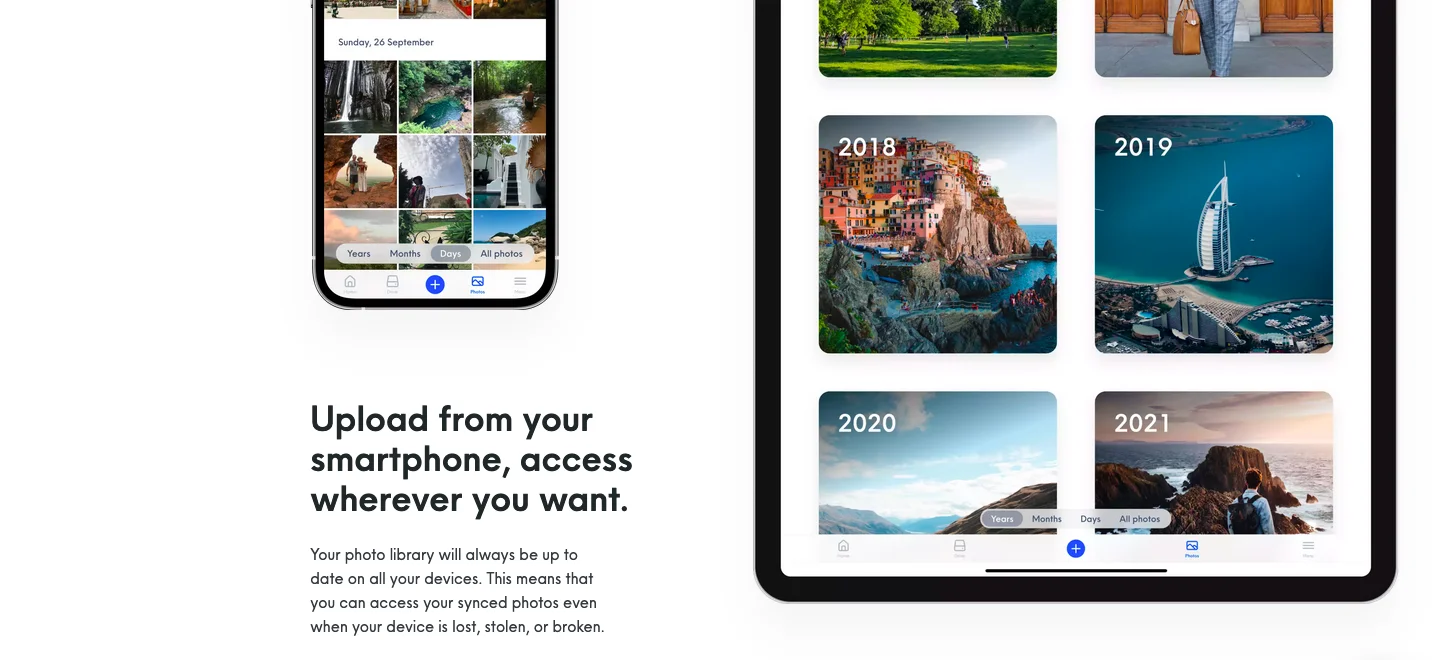
若要將資料備份到 Internxt,請依照下列步驟操作:
- 建立您的 Internxt 帳戶.
- 在您的 iPhone 或 iPad 上下載並安裝 Internxt 應用程式。
- 開啟 Internxt 應用程式並登入您的帳戶。
- 點擊 備份 按鈕。
- 點擊 照片和視頻 選項。
- 點擊 開始備份 按鈕。
- Internxt 將開始備份您的照片和影片。 備份過程可能需要一些時間,具體取決於資料的大小。
如何匯出您的 iCloud 照片和影片到 Internxt
匯出您的 iCloud 將照片和影片發送至 Internxt,請按照以下步驟操作:
- 轉到 iCloud 網站並登錄您的帳戶。
- 點擊 照片 圖標。
- 選擇您要匯出的照片和影片。
- 點擊 下載 按鈕。
- 點擊 Internxt 應用程式清單中的選項。
- Internxt 將開始匯出您的照片和影片。 導出過程可能需要一些時間,具體取決於資料的大小。
將照片和影片匯出到 Internxt 後,您可以按照上述步驟將它們備份到您的 Internxt 帳戶。
給初學者的提示
- 如果您不熟悉雲端存儲,我建議您從 Internxt 的免費方案開始。 這將允許您嘗試該服務並查看它是否適合您。
- 如果您有大量照片和影片需要備份,請使用 Wi-Fi 連線。 這將有助於加快備份過程。
- 您也可以設定定期備份計畫。 這將確保您的照片和影片定期自動備份。
為什麼要備份您的 iCloud 數據重要嗎?
你的蘋果 iCloud 帳戶附帶 5GB 免費儲存空間,這對某些用戶來說可能足夠,但對於其他用戶來說卻不夠,尤其是當您有大量照片和影片時。
此外, iCloud 是一項專有服務,這意味著您的資料被鎖定在 Apple 的生態系統中。 如果您決定切換到不同的平台,則可能很難將資料遷移出 iCloud.
使用雲端儲存服務,例如 pCloud,冰驅動, Sync.com,或國際互聯網 是備份資料並防止資料遺失或損壞的好方法。 雲端儲存服務也是與平台無關的,這意味著只要您可以存取互聯網,您就可以從任何裝置或平台存取您的資料。
包起來
備份照片和影片是保護資料免於遺失或損壞的重要方法。 雲端儲存服務,例如 pCloud,冰驅動, Sync.com和 Internxt 提供了一種方便、安全且經濟實惠的方式來備份您的 Apple iCloud 數據。

